很多用户的iOS设备,在升级iOS6后,会经常出现与Wi-Fi无线连接中断的问题。故障表现为在连接上Wi-Fi后,使用一段时间后网络会中断,虽然在机器上仍然显示有无线连接,但实际已经无法访问Wi-Fi网络。本教程就为大家提供解决方法。

对于这一问题的临时解决方法,只能是关闭Wi-Fi功能,重新加入该Wi-Fi,即可找回网络。
而想要永久解决这一问题,经过测试我们发现,这一问题,一般是由于Wi-Fi路由器自动分配DNS的问题导致。目前解决方案是,升级路由器的固件,即可以解决大多数Wi-Fi连接中断的问题。
路由器固件升级方式:
首先查找到路由器的地址,一般在路由器机身上会有默认的IP地址和管理员登陆名、密码,如果有修改,就用修改后的IP地址和管理员登陆名、密码。
在浏览器中,输入路由器IP地址,并在弹出的提示框中,输入管理员登陆名和密码。
一般在最下方,会以有系统工具一栏,点击
下面会出现“软件升级”的选项,点击
在软件升级里,会出现当前软件版本和硬件版本的提示
根据硬件版本,在网上(一般在路由器的厂商官方网站)找到对应的最新固件文件,下载到本地硬盘
重新进入路由器管理页面,点击软件升级
一般在一分钟左右,路由器会重启并完成固件升级
OK,iOS6设备现在连接该路由器,应该不会出现Wi-Fi中断的情况了。
如果是公司网络或其他网络,无法升级路由器固件的情况下,我们可以尝试固定iOS设备的DNS服务器地址,让它不要从Wi-Fi无线路由器来获取。
具体设置方法:
打开iOS设备的设置菜单
点击Wi-Fi
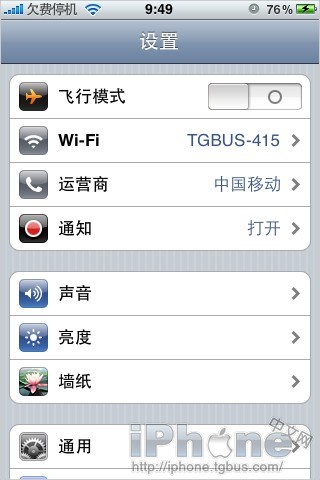
点击已经连接上的无线网络名称右边的》蓝色箭头
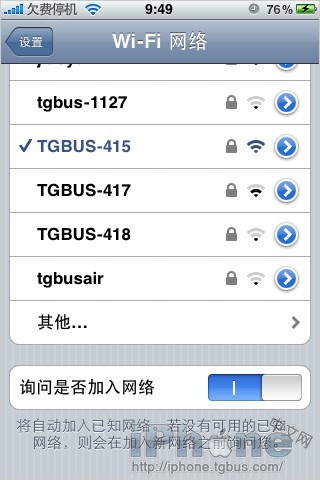
点击DNS区,自行设置DNS服务器(DNS服务器IP地址可以上网搜索)
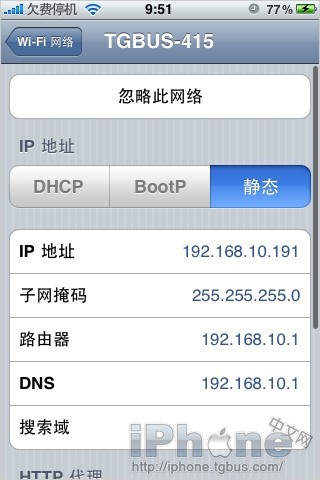
【iOS6升级后Wifi连接中断怎么办】相关文章:
★ iPhone5s/6升级iOS8.2后耗电快 关掉这个功能即可
